レストランの支払いに革命を起こす:SumUp Airと注文のシームレスな統合
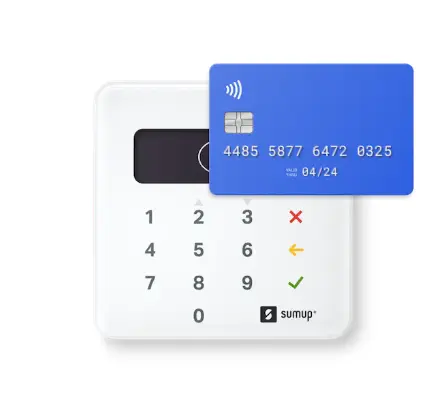
目次

SumUp Airクレジットカードリーダーをレストラン向けの注文POSシステムに統合したことを発表できることを嬉しく思います。SumUpは、ビジネスに最適なツールを提供するという当社の取り組みに沿った、用途が広く信頼性の高い支払いソリューションです。この記事では、SumUpを推奨する理由を説明し、注文を行うでSumUpAirカードリーダーをセットアップして使用する方法に関する包括的なガイドを紹介します。
SumUpの主な利点:
- 携帯性とモビリティ
- 柔軟な価格設定
- 確実
- 競争力のある料金
- 独立
ステップバイステップガイド:DOYOレストランPOSソリューションでSumUpを設定する
始める前に:スマートフォン、iPad、または請求デバイス、およびSumUp Airカードリーダーの電源がオンになっているBluetooth。
ステップ1:支払い方法を選択
- レストラン画面の決済ボタンに移動します。
- 「ターミナル支払い」をクリックします。
- クレジットカードリーダーとして「SumUp」を選択してください。この選択により、レストランのテーブルでも POS でも、請求時に金額がクレジット カード端末に転送されます。
- おめでとうございます、あなたは最も重要なステップを完了しました!
ステップ 2: 請求を開始する
次に、POS 画面またはテーブルに移動し、品目の請求を開始します。
ステップ3:メニュー項目をロードする(必要な場合)
メニュー項目をまだ読み込んでいない場合は、Do Your Orderにレストランのメニュー項目を追加する
ステップ4:クレジットカードオプションを選択
- 請求画面では、必ず「クレジットカード」の支払いオプションを選択してください。
- チェックアウト: チェックアウトに進みます。
ステップ5:カードリーダーと接続のスキャン:
- プログラムは自動的にカードリーダーをスキャンします。
- アプリに表示されている3桁の番号がリーダーの背面にあるシリアル番号と一致することを確認して、接続を確認します。
- 「接続」をタップして接続を完了します。
- 端末が正常に接続されたことを確認する画面が表示されます。
ステップ6:最初のクレジットカード支払いを受け入れる
- If you wish to exit this screen without completing the payment, you'll need to wait for 45 seconds. After this time, the payment will fail, and you can proceed with a cash payment instead.
- トランザクションの承認: 緑色の画面に、トランザクションが承認されたことを確認します。
- 領収書の送信:クライアントの電話または電子メールアドレスに領収書を電子メールで送信するオプションがあります。株式受領:
- または、WhatsAppを介してレシートを共有するか、スター精密のプリンターで印刷することもできます(まもなくAndroidデバイス用のEPSONも同様です)。
これらの手順を使用すると、SumUp AirカードリーダーをDo Your Orderとシームレスに統合して、レストランに便利で効率的な支払いソリューションを提供できます。
まだ行っていない場合は、SumUp Airクレジットカードリーダーからクレジットカード支払いを注文、設定、受け取り、Do Your Orderと統合する方法を以下に示します
ステップ1:SumUpエアクレジットカードリーダーの注文
- https://store.sumup.com/productselection
- 右側のページの一番下までスクロールして、国を選択します。または、Googleで「SumUp Air」を検索してください。
- 製品「空気」(ベース付き)を選択してください。これにより、複数のウェイターがそれを使用して、充電のために持ち帰ることができます。 とにかく、端末は料金ごとに最大500のトランザクションを処理できます。
商品をカートに入れる
チェックアウトと登録:
チェックアウト画面に進みます。
- メールアドレスを入力し、パスワードを作成して、「次へ」をクリックします。プロンプトが表示されたら、電子メールを確認します。
- 名前や配送先住所などの配送先の詳細を入力し、「支払いに進む」をクリックします。
- お支払い方法を選択し、必要な内容を入力して、「注文を確認する」をクリックします。ご注文は、お支払い確認時に発送されます。
ステップ2:SumUpプロファイルの設定:
- SumUp プロファイルにアクセスします。
- プロファイル所有者の名前と生年月日を入力します。
- 所有者の個人住所を入力します。
- 会社または取引の住所が個人の住所と異なる場合は、「会社または取引の住所が異なる」チェックボックスをオンにして、関連する住所を入力します
- 施設に合った業種を選択してから、業種を選択します。
- 会社名や電話番号など、ビジネスの詳細を入力します。
ステップ3:支払いの受け取り:
- カード販売から資金を受け取る方法を決定します。
- 表示される手順に従って、互換性のある銀行口座をリンクするか、SumUpビジネスアカウントを作成します。
SumUp Airクレジットカード端末を受け取ったら、次の手順に従って、レストランプラットフォーム用にDOYOでSumUpを設定します


